Win101909版本来了,但更不更新应该得让我们自由选择
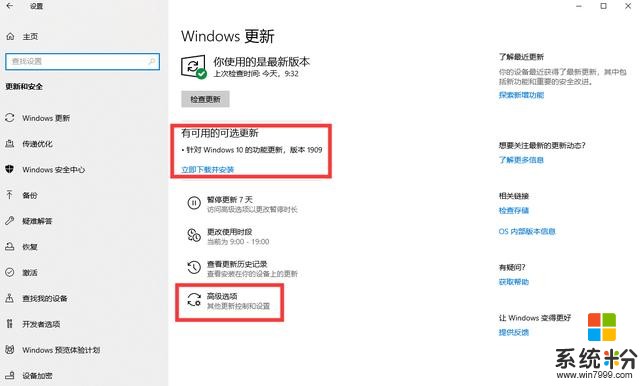
(Win 10 1909版本推送)
一般而言,网上给出的教程是通过高级选项,把所有蓝色滑块点成黑色就完事;很多用户操作到这里也就完成,但之后系统还是会自动更新。上面所述的内容其实是简单的调试过程,想要彻底关闭Win 10更新还需要进一步操作。
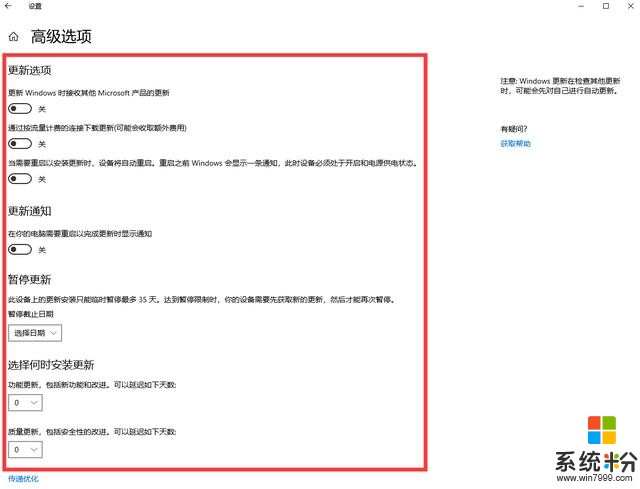
(Win 10更新的表层关闭选项,其实还需要进一步操作)
这是真正重要的部分。我们先通过“右键”左下角的Windows图标,点击“运行”。在弹出来的窗口输入“services.msc”,点击确定,我们就来到了“服务”窗口。
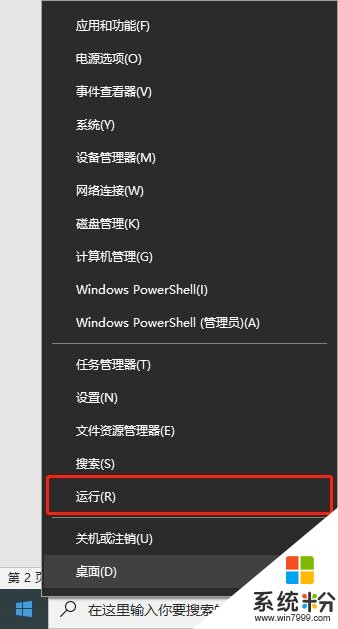
(弹出来的窗口输入“services.msc”)
接下来我们在服务内找到”Windows Update”,右键选择“属性”,弹出二级菜单。
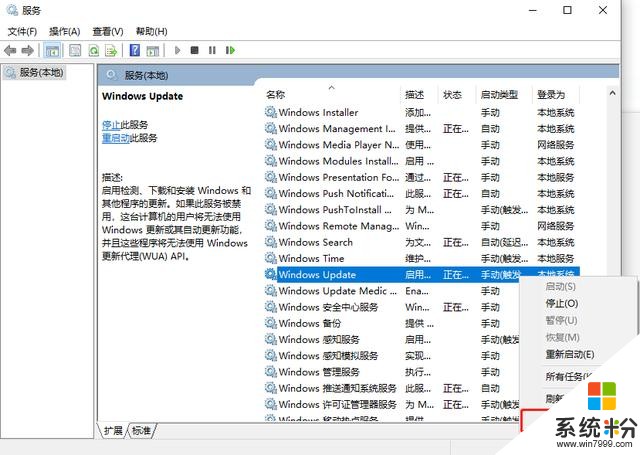
然后把启动类型改为“禁用”,然后点击“服务状态”的”停止”。
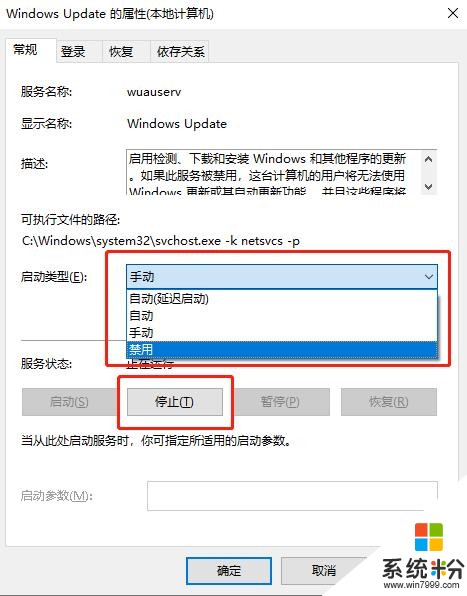
之后再转到“恢复”选项。把“第一次失败”“第二次失败”“后续失败”全改为“无操作”。整个流程完成。如果需要更新,找“服务”内“Windows Update”属性菜单,把启动类型改成手动就可以去左下角“Windows“开始设置选择更新了。
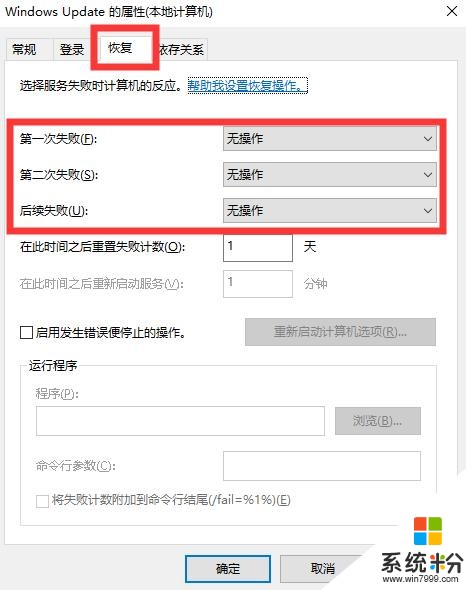
在Win 10系统已经基本完善的当下,即使是旧版本也能满足用户日常使用习惯。而有一些人仍然受到系统更新推送的困扰。本次向大家科普关于一套完整的关闭系统更新的流程就是为了解决这个问题,让我们更方便地操作电脑。
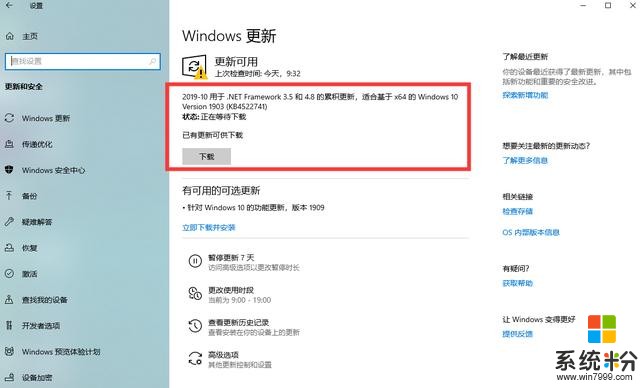
(是否下载可手动操作)
而且现下旧版本的Win 10系统的实用度与稳定性也很高,而且通过操作也免去推送更新通知,甚至后台自动更新带来的占据网络资源与系统资源的困扰。想要继续更新的用户也可通过简单操作恢复,何乐而不为呢?









